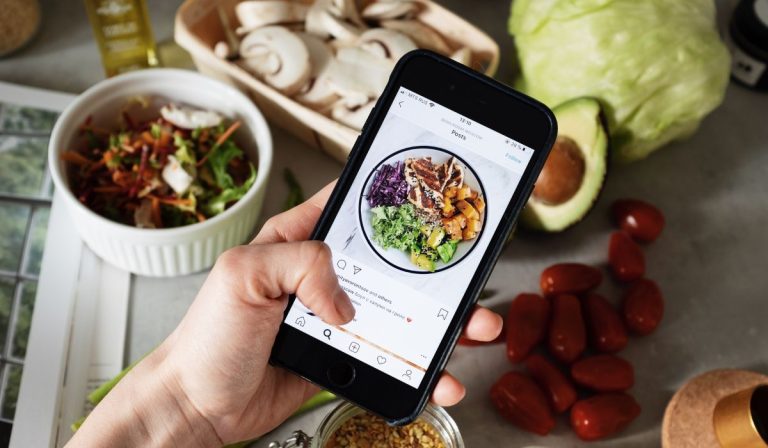Можете ли вы добавить больше памяти в колоду Steam?
Если вы сейчас знакомитесь с Паровая колода, портативный игровой ПК, выпущенный Valve ранее в этом году, вы, вероятно, задаетесь вопросом о его емкости. Среди трех доступных моделей вы можете выбрать 64, 256 или 512 ГБ дискового пространства. Но можно ли расширить хранилище Steam Deck?
Steam Deck имеет как слот для карты microSD, так и невстроенный SSD. Обновить хранилище Steam Deck легко, добавив карту microSD. Вы также можете заменить внутренний SSD, но этот процесс требует технических навыков, и вы можете повредить свое устройство.
Использование карты microSD с вашей колодой Steam — это одно, но открытие системы для замены ее SSD-накопителя — это не прогулка по парку. По пути вы можете столкнуться с несколькими сбоями, поэтому точное выполнение шагов значительно снизит риск повреждения вашей системы.
Достаточно ли 64 ГБ для Steam Deck?

Из трех доступных моделей Steam Deck та, что предлагает 64 ГБ памяти, является самой дешевой. Однако обычно он медленнее, чем более крупные версии. Учитывая, что для некоторых игр требуется больше памяти, ваши возможности выбора игр будут ограничены. Кроме того, установка Windows на 64-гигабайтную модель практически не позволит полноценно работать с ПК.
Учитывая все обстоятельства, базовая модель справится с поставленной задачей в сочетании с совместимой картой microSD, предлагающей достаточно места для хранения.
Как обновить хранилище в Steam Deck
Используйте карту MicroSD
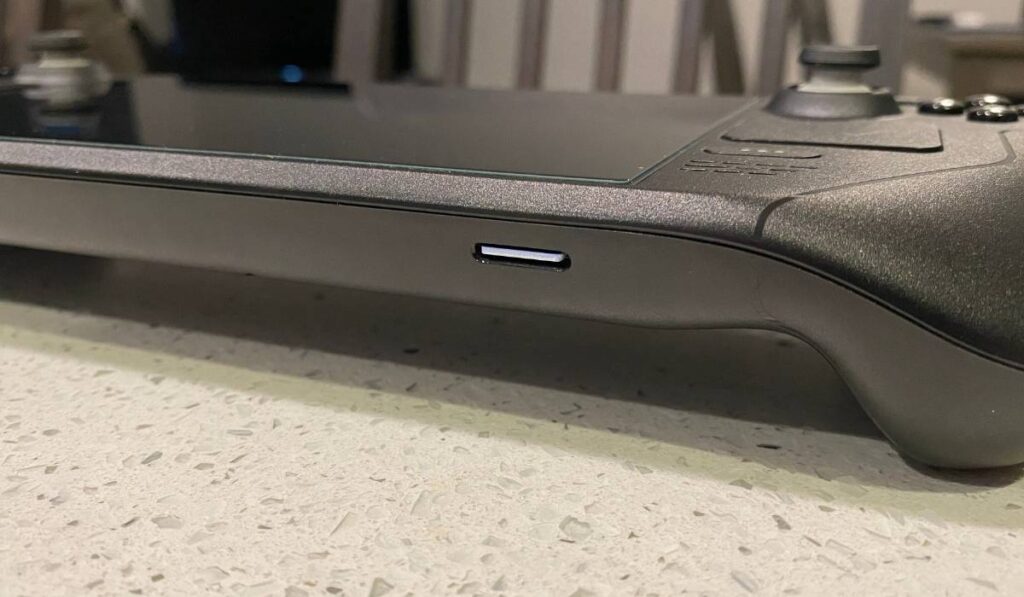
Если вы не хотите открывать свою колоду Steam и потенциально подвергать риску свою машину, использование слота для SD-карт Steam Deck — отличный способ увеличить объем памяти. Все три модели Steam Deck оснащены слотами для SD-карт. В зависимости от модели вы даже можете установить несколько карт, чтобы получить доступ к значительному внешнему хранилищу.
Обратите внимание, что слот для SD-карт Steam Deck рассчитан на карты microSD, а не на их полноразмерные аналоги. Это значительно сужает ваши возможности, но на рынке все еще есть множество карт, которые могут удовлетворить ваши потребности. Благодаря широкому выбору совместимых карт microSD, если вы знаете, что искать, у вас не должно возникнуть проблем с выбором карты, которая предлагает хорошее соотношение цены и качества.
Стоит отметить, что время чтения и загрузки обычно быстрее при запуске игр из внутренней памяти. Поэтому, если вас больше всего беспокоит скорость, это решение может вам не подойти.
Какая самая лучшая карта Micro SD для Steam Deck?
Лучшая SD-карта Steam Deck будет превосходить вас в трех ключевых областях: хранилище, скорость записи и ценностное предложение. Имея это в виду, вот совместимые карты microSD, которые отвечают всем требованиям:
Замените SSD в Steam Deck (сложно)
Другой вариант добавления хранилища в вашу Steam Deck — замена диска SSD/NVMe. Базовая модель Steam Deck емкостью 64 ГБ оснащена хранилищем eMMC, а две другие модели — NVMe. Помимо емкости хранилища, наиболее заметное различие между двумя типами хранилища заключается в том, что карты NVMe вставляются в слот, а eMMC обычно припаивается к материнской плате.
Теоретически базовая модель обычно не имеет обновляемого хранилища. Однако модель Steam Deck на 64 ГБ оснащена картой типа eMMC, вставленной в слот. В конечном счете, его можно обновить, но есть одна загвоздка.
Steam Deck — это сложное и компактное устройство, а слот настолько глубоко спрятан в его внутренних компонентах, что вам придется разобрать его целиком, чтобы добраться до него. Разбирая Steam Deck, вы рискуете аннулировать гарантию и нанести непоправимый ущерб вашей системе.
4 потенциальных проблемы с открытием колоды Steam
Обычно игрокам не рекомендуется открывать свои колоды Steam, и вот почему:
Влияние на тепловые характеристики
Электронные устройства, такие как Steam Deck, выделяют тепло. Эти устройства используют системы управления температурой для управления внутренней температурой. Эти системы включают в себя такие методы, как герметизация, герметизация и заполнение зазоров для контроля тепловыделения.
Тем не менее, вмешательство во внутренние компоненты Steam Deck может нарушить работу систем управления температурным режимом, что может привести к перегреву вашего устройства.
Помехи в работе Bluetooth или WIFI
Карты SSD излучают радиочастоты. Можно использовать несколько методов, чтобы эти частоты не мешали соединению Wi-Fi или Bluetooth.
Steam Deck, скорее всего, имеет ряд встроенных компонентов, блокирующих радиочастоты, которые вы можете неосознанно изменить при разборке устройства.
Воздействие на батарею
Другой потенциальный риск заключается в том, что стандартные карты SSD обычно имеют более высокие требования к питанию. Учитывая, что батарея Steam Deck чувствительна к изменениям мощности, более высокие требования к мощности перегружают ее и сокращают срок ее службы.
Переустановка операционной системы
Наконец, одним из последних шагов замены карты SSD является переустановка операционной системы. Опять же, этот процесс может быть довольно сложным в зависимости от того, насколько вы технически подкованы.
Кроме того, после переустановки ОС вы можете столкнуться с техническими сбоями, такими как игры, которые загружаются только частично или вообще не загружаются.
Как заменить SSD-карту Steam Deck
Хотя, как правило, не рекомендуется открывать колоду Steam, многие люди вполне комфортно это делают. Если вы один из таких людей, вам стоит взглянуть на руководство iFixit для замены SSD.
Вы также можете выполнить следующие упрощенные шаги:
- Начните с размещения экрана Steam Deck на ровной чистой поверхности. Затем вы заметите четыре винта на внешних углах крышки. Используя отвертку, удалите четыре винта и отложите их в сторону.
- Следуя той же процедуре, что и выше, удалите меньшие внутренние винты. Как только это будет сделано, используйте пластиковый зажим, чтобы ослабить крышку. Аккуратно снимите корпус, чтобы открыть экран платы.
- С помощью пинцета или пластикового инструмента аккуратно снимите небольшой кусочек фольги с экрана платы, чтобы открыть винты на экране платы.
- Используйте отвертку, чтобы удалить винты экрана. После этого просто снимите щит и отложите его в сторону.
- Потяните толстый кабель аккумулятора от материнской платы, чтобы отключить аккумулятор.
- Вы заметите крошечный винт, крепящий карту SSD к материнской плате. Снимите его и поднимите SSD.
- SSD должен быть покрыт защитой от электростатического разряда. Извлеките его и перенесите на новую карту SSD, затем прикрутите его к слоту SSD.
- После закрепления SSD на материнской плате снова соберите Steam Deck, выполнив описанные выше шаги в обратном порядке.
Вывод
Когда дело доходит до добавления хранилища в колоду Steam, лучше всего помнить фразу «только потому, что вы можете, не означает, что вы должны это делать». Вы можете успешно заменить карту SSD с помощью правильных инструментов и шагов. Однако, учитывая потенциальные риски и сложность устройства, вам лучше использовать карту microSD.